سبد خرید شما خالی است.

مشکل ریاستارت شدن آیفون
اخیراً برخی از کاربران آیفون، با مشکل ریاستارت شدن ناگهانی گوشی خود روبهرو شدهاند. این میتواند در موقعیتهای مختلفی رخ دهد. در برخی موارد، بعد از آپدیت کردن iOS گوشی، کرش کردنهای ناگهانی روی داده است. یا ممکن است وقتی که گوشی در حال شارژ است و هدفون را به آن وصل میکنیم، این موضوع رخ دهد. همچنین در زمان اتصال به کامپیوتر نیز کاربران این مشکل را تجربه کردهاند.
آیفون ممکن است بر اثر چهار عامل دچار ریاستارت و کرشهای ناگهانی شود: بد آپدیت شدن، حملات بدافزار، درایورهای ناپایدار و مشکلات سختافزاری. اگر شما با آیفون خود دچار چنین مشکلی هستید، این مقاله را دنبال کنید. ما راهحلهای موجود را برایتان ارائه میدهیم.
چطور مشکل ریاستارت شدن آیفون را حل کنیم
مشکل ریاستارتهای ناگهانی، به دو شکل میتواند روی دهد. اول، به شکل متناوب. مثلاً آیفون هر چند دقیقه یک بار ریاستارت میشود. دوم، به شکل پیدرپی. در این مورد، گوشی در حلقه گیر میافتد و پیاپی ریاستارت میشود. در اینجا، به هر دو مورد میپردازیم.
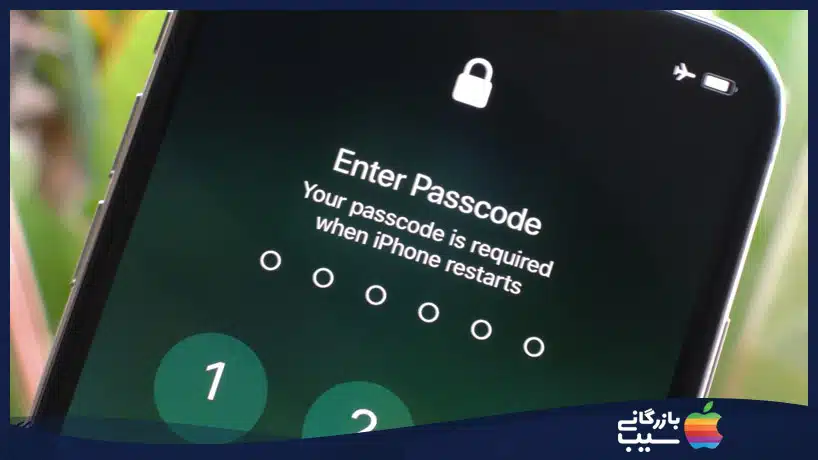
مورد اول: ریاستارتهای متناوب
راهحل اول: آپدیت کردن اپها به آخرین نسخه
وقتی آیفون دچار ریاستارتهای ناگهانی میشود، ممکن است مشکل از اپلیکیشنها باشد. بهروز کردن آنها میتواند مشکل را حل کند.
- اپل استور را باز کنید.
- در قسمت پایین سمت چپ، بر روی Updates بزنید.
- اگر میخواهید همهی اپها را بهروز کنید، گزینهی Updates All را بزنید. در غیر این صورت، اپهای مورد نظر را یک به یک انتخاب کنید.
راهحل دوم: اپهای معیوب را پاک کنید
اگر بهروز کردن اپلیکیشنها مشکل را حل نکرد، ممکن است مشکل از برخی اپهایی باشد که نصب کرده و یا اخیراً بهروز کردهاید. در این مورد، اپلیکیشنهای گروه سوم را بررسی کنید. یعنی اپهایی که تحت پشتیبانی اپل استور و یا گوگل پلی نیستند. اپهای ناسازگار را پاک کنید. ممکن است مشکل آیفون شما برطرف شود.
راهحل سوم: آخرین نسخهی iOS را نصب کنید
برخی از گوشیهای آیفون بعد از آپدیت به iOS 11 یا ۱۱.۱.۲ با مشکل ریاستارت و کرش شدنهای ناگهانی روبهرو بودهاند. برخی از نسخههای iOS ممکن است دچار مشکلاتی باشند. معمولاً این مشکلات در نسخههای بعدی برطرف میشود. پس همیشه سعی کنید آیفون یا آیپد شما با آخرین نسخه از iOS کار کند.
برای آپدیت کردن iOS در آیفون، به مسیر Settings ← General ← Software بروید و بررسی کنید که آیا آپدیت جدیدی موجود است یا نه. اگر نسخهی جدیدی در دست بود، آن را دانلود و نصب کنید.
اگر گوشی شما مرتباً ریاستارت میشود و امکان آپدیت iOS را به شما نمیدهد، میتوانید از طریق آخرین ورژن iTunes آن را آپدیت کنید.
راهحل چهارم: همهی تنظیمات را ریست کنید
اگر روشهای بالا را به کار گرفتهاید اما مشکل ریاستارت شدنهای ناگهانی آیفون شما حل نشده است، کار دیگری که باید بکنید، ریست کردن همهی تنظیمات گوشی است. برای این کار، مسیر زیر را دنبال کنید.
Settings ← General ← Reset
ممکن است از شما خواسته شود Passcode را وارد کنید. پس از آن، با انتخاب گزینهی Reset All Settings تنظیمات را به حالت اولیه بازگردانید.
این راهحل برای زمانی است که آیفون شما بهطور متناوب دچار ریاستارت میشود اما همچنان بالا میآید. اگر گوشی شما، بیوقفه دچار کرش و ریاستارت میشود، جوری که نمیتوانید به نرمافزار گوشی وارد شوید، به ادامهی این مطلب توجه کنید.
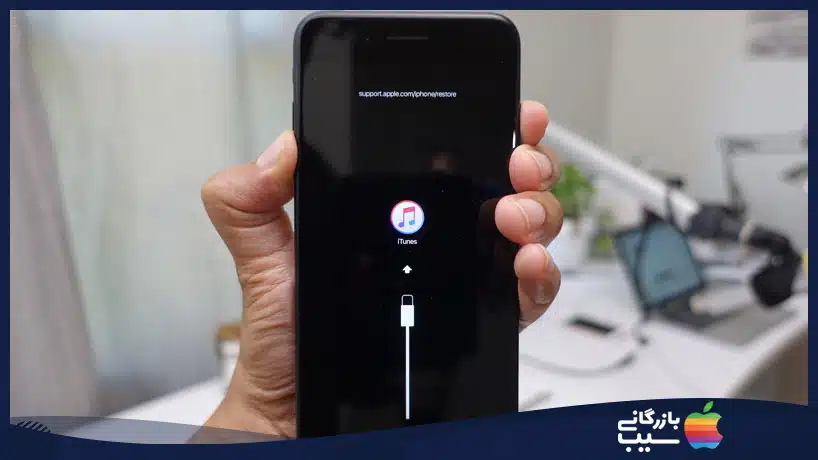
مورد دوم: آیفون در حلقهای از ریاستارت قرار میگیرد و بالا نمیآید
راهحل اول: هارد ریست
هارد ریست یکی از راهحلهای معمول در برطرف کردن مشکلات متعددی بر روی آیفونهاست. برای این کار، طبق دستور زیر عمل کنید.
در آیفون ۶، ۶ اس و یا مدلهای قدیمیتر: دکمهی خاموش/روشن صفحه و دکمهی Home را همزمان نگه دارید. وقتی لوگوی اپل بر روی صفحه نمایان شد، دکمهها را رها کنید.
در آیفون ۷، ۷ پلاس: دکمهی کم کردن صدا و دکمهی خاموش/روشن صفحه را همزمان نگه دارید. وقتی لوگوی اپل بر روی صفحه نمایان شد، دکمهها را رها کنید.
در آیفون ۸ و مدلهای جدیدتر: دکمهی زیاد کردن صدا را برای لحظهای فشار داده و رها کنید. سپس دکمهی کم کردن صدا را برای لحظهای فشار داده و رها کنید. پس از این، دکمهی کناری را فشار داده و نگه دارید. وقتی لوگوی اپل بر روی صفحه نمایان شد، دکمه را رها کنید.
بعد از هارد ریست، ممکن است مشکل آیفون شما برطرف شده باشد.
راهحل دوم: سیم کارت خود را خارج کنید
برخی اوقات، ریاستارت شدنهای بیوقفهی آیفون میتواند مربوط به ارتباط این دستگاه با سیستمهای بیسیم باشد. ارتباط آیفون با حامل بیسیم از طریق سیم کارت صورت میگیرد. پس خارج کردن سیم کارت میتواند در حل آن کمک کند. این روش را بررسی کنید. میتوانید بعد از رفع شدن مشکل ریاستارت، سیم کارت را به سر جای خود برگردانید.
راهحل سوم: پورت شارژ آیفون را تمیز کنید
در برخی از موارد، آیفون در زمان شارژ با اتصال هدفون دچار ریاستارت میشود. در این صورت، ممکن است پورت شارژ آلودگی و جرم گرفته باشد. سعی کنید با یک خلال دندان و یا یک سوزن باریک، آن را تمیز کنید.
راهحل چهارم: باتری را بررسی کنید
اگر باتری آیفون شما آسیب دیده و یا فرسوده شده باشد، ممکن است خصوصاً در زمان شارژ، دچار ریاستارت شود. این در آیفون ۶ و مدلهای قدیمیتر دیده شده است. بررسی کنید که آیا باتری شما به درستی کار میکند یا نه.
آیفون خود را با کابل اورجینال به منبع برق وصل کنید. اگر دستگاه دچار ریاستارتهای پی در پی نشد، با یک کابل و شارژر دیگر نیز امتحان کنید.
اگر مشکل حل نشد، بدین معنی است که باتری شما آسیب دیده و باید آن را تعویض کنید.
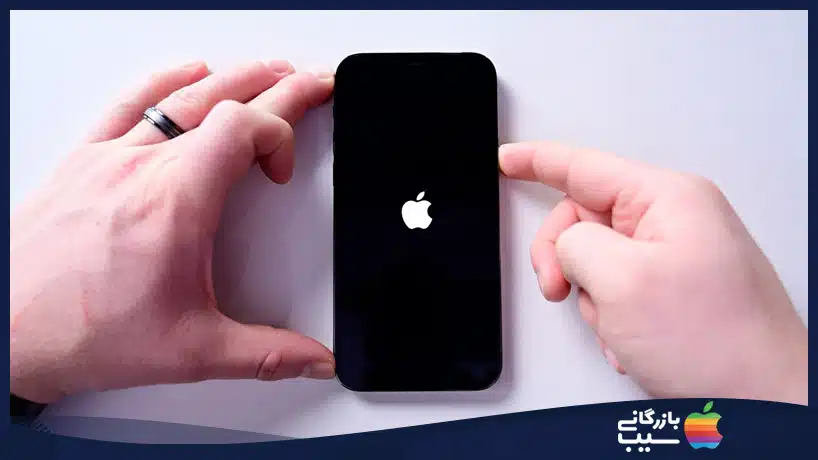
راهحل پنجم: آیفون خود را در مود DFU بازیابی کنید
وقتی گوشی دچار مشکل میشود، داشتن یک نسخهی پشتیبان ضروری است. ریاستور یا بازیابی دستگاه آیفون شما و برگرداندن تنظیمات آن به حالت اولیه، میتواند برخی از مشکلات نرمافزاری موجود در دستگاه را برطرف کند. با این کار، اطلاعات گوشی شما پاک میشود پس باید یک نسخهی پشتیبان تهیه کنید.
ما پیشنهاد میکنیم از ریاستور در مود DFU (Device Framework Update) استفاده کنید. این قابلیت برای وقتی است که آیفون شما بالا نمیآید، اما با iTunes قابل تشخیص است. برای ریاستور DFU گامهای زیر را اجرا کنید.
- جدیدترین نسخه از iTunes را بر روی کامپیوتر خود نصب کنید.
- آیفون را به کامپیوتر وصل کنید.
- دکمهی خاموش/روشن صفحه و دکمهی Home را برای مدت ۱۰ ثانیه نگه دارید. دکمهی خاموش/روشن صفحه را رها کنید اما همچنان دکمهی Home را نگه دارید تا iTunes به شناسایی گوشی در وضعیت ریکاوری بپردازد. (در مدلهای مختلف آیفون، وارد شدن به وضعیت DFU میتواند متفاوت باشد.)
- به مسیر Summary ← Restore iPhone بروید.
اگر همهی راهکارهای بالا پاسخگو نبود و آیفون شما همچنان با مشکل ریاستارت شدنهای مداوم روبهرو بود، ممکن است مشکل سختافزاری باشد. در این صورت، باید با پشتیبانی اپل و یا سایر تعمیرکاران حرفهای تماس بگیرید.

